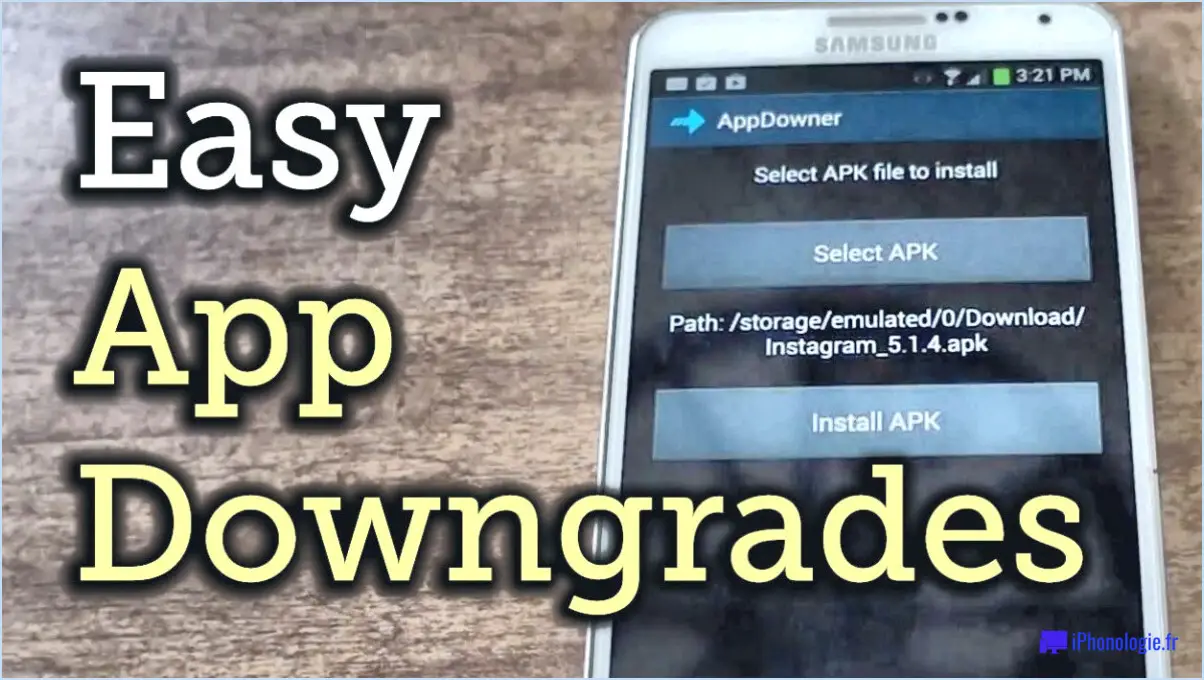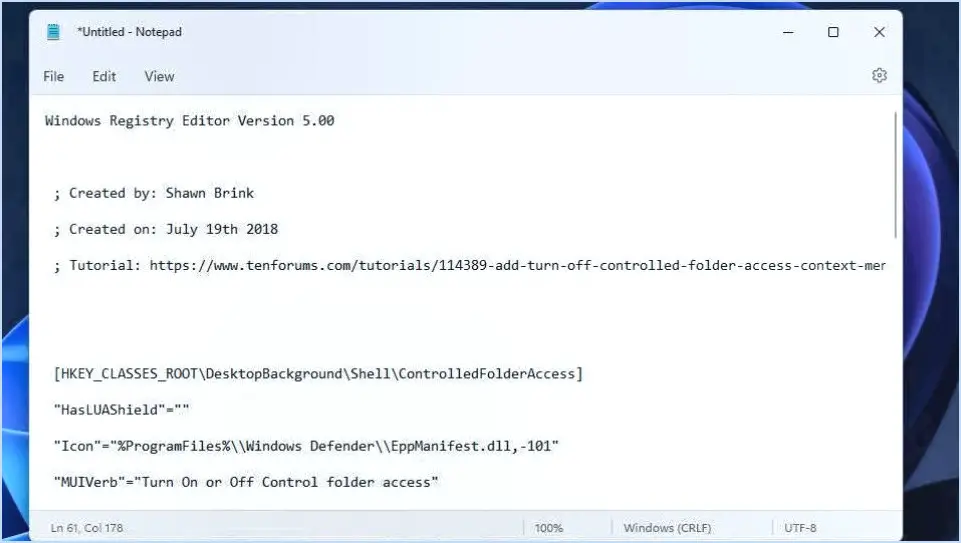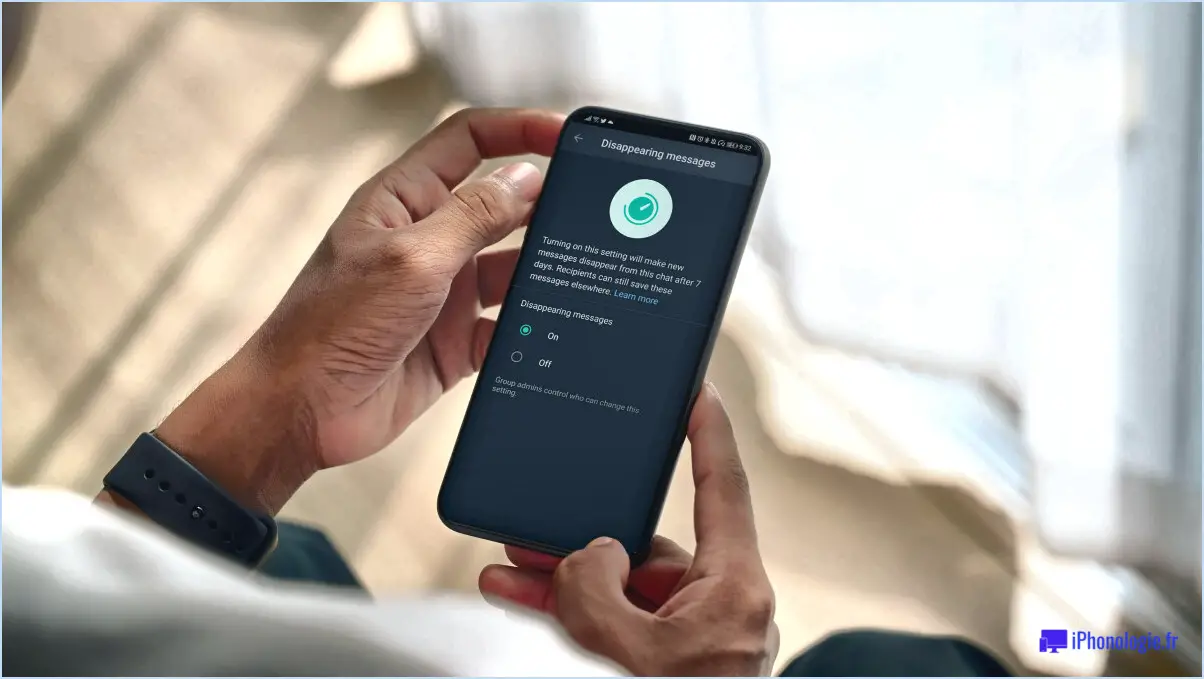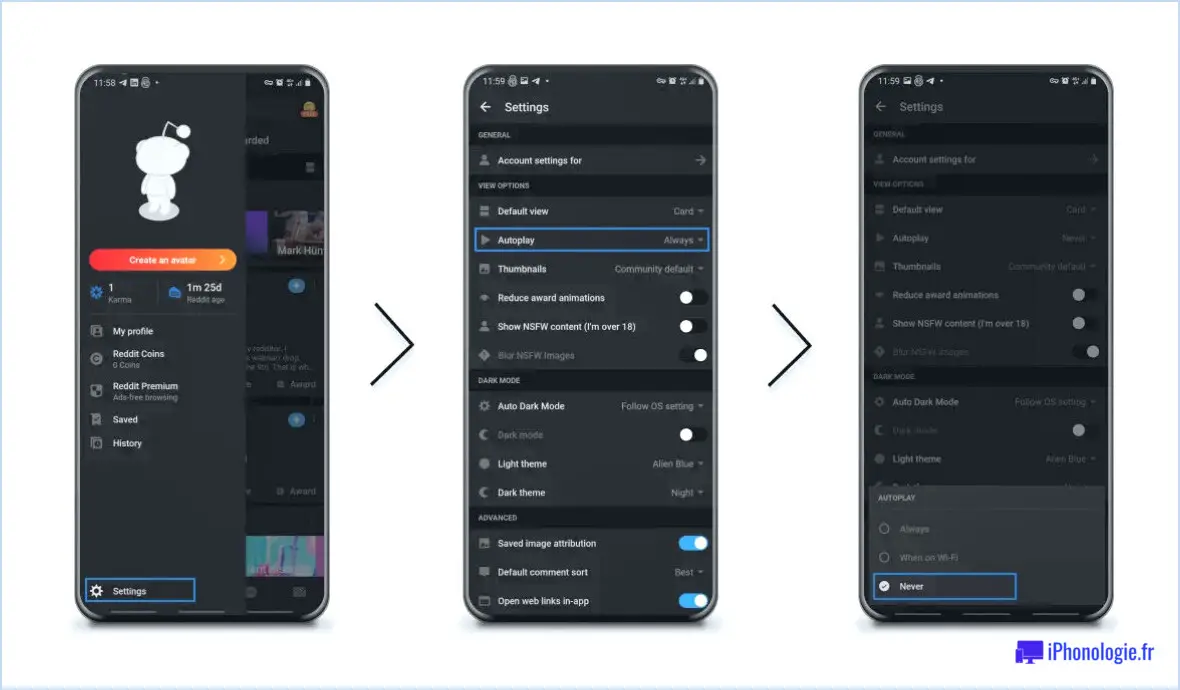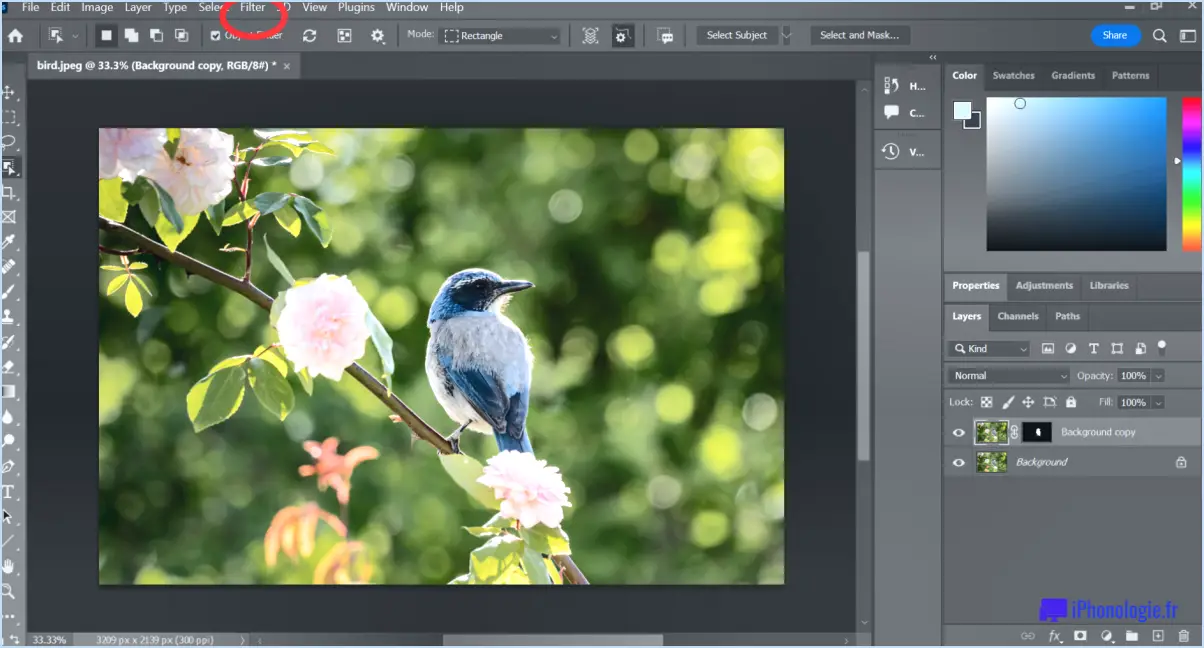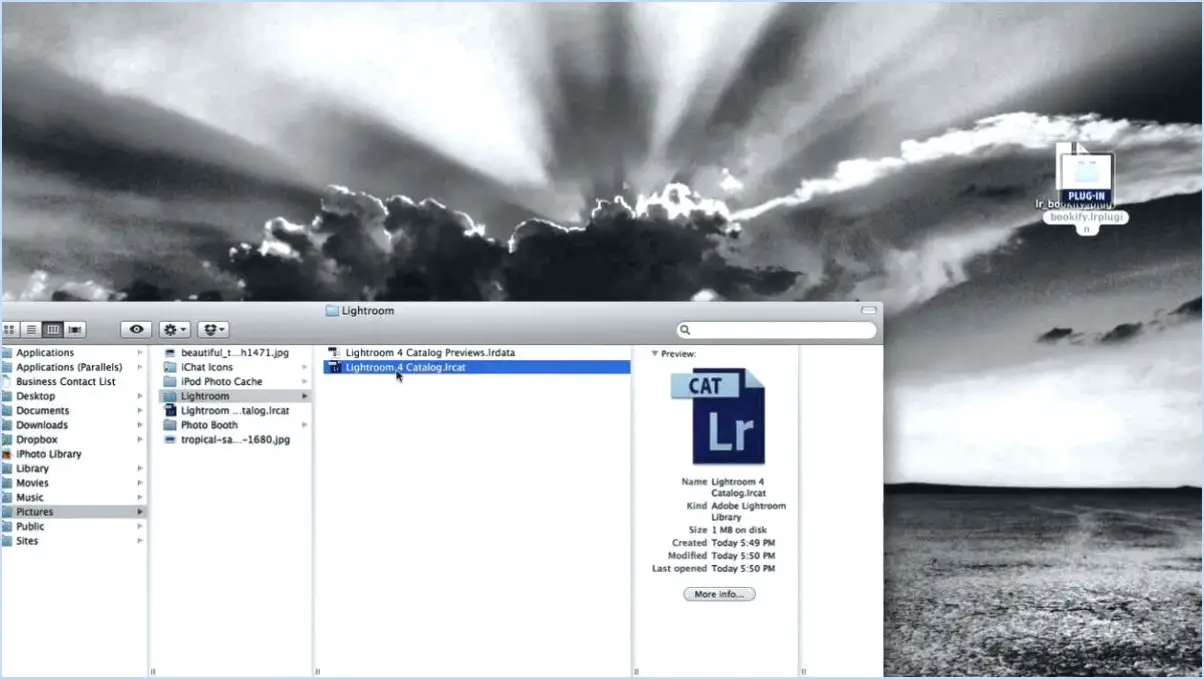Comment corriger l'erreur origin encountered an issue loading this page?
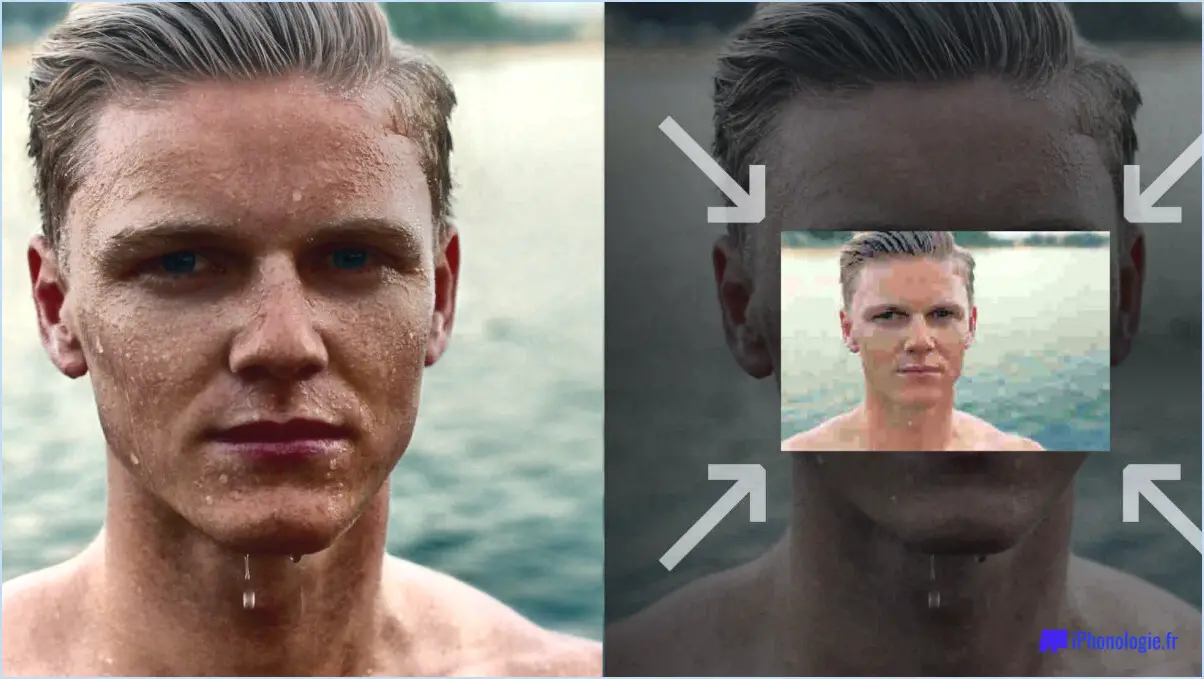
Pour résoudre le problème "Origin encountered an issue loading this page error", vous pouvez essayer les étapes suivantes :
- Mettez à jour votre navigateur: Assurez-vous que la dernière version de votre navigateur est installée. Si vous utilisez Chrome, Firefox ou Opera, vérifiez la présence de mises à jour et installez celles qui sont disponibles. La mise à jour de votre navigateur permet de résoudre les problèmes de compatibilité et d'améliorer les performances générales.
- Vérifiez la présence d'un logiciel antivirus: Si vous utilisez Internet Explorer, assurez-vous que la dernière version est installée. En outre, assurez-vous que votre logiciel antivirus ne bloque pas Origin. Les programmes antivirus signalent parfois les plateformes de jeux comme Origin comme étant potentiellement dangereuses, ce qui provoque des conflits et empêche le chargement correct des pages.
- Videz le cache de votre navigateur: L'effacement du cache peut résoudre les problèmes temporaires et les données corrompues qui peuvent être à l'origine de l'erreur. Accédez aux paramètres de votre navigateur, localisez la section du cache ou de l'historique de navigation et choisissez de l'effacer. Redémarrez votre navigateur après avoir effacé le cache pour que les modifications soient prises en compte.
- Désactivez les extensions du navigateur: Certaines extensions de navigateur ou modules complémentaires peuvent interférer avec le fonctionnement des sites web, y compris Origin. Désactivez les extensions dont vous n'avez pas besoin ou que vous soupçonnez d'être à l'origine de conflits. Redémarrez votre navigateur et essayez à nouveau d'accéder à Origin pour voir si l'erreur persiste.
- Veillez à disposer d'une mémoire et d'un espace de stockage suffisants: Une mémoire ou un espace de stockage insuffisants sur votre ordinateur peuvent entraîner des erreurs lors du chargement des pages. Fermez les programmes inutiles et libérez de l'espace sur votre disque dur. Vous pouvez le faire en supprimant les fichiers temporaires, en désinstallant les applications inutilisées ou en déplaçant les fichiers vers un périphérique de stockage externe.
- Vérifiez votre connexion internet: Une connexion internet faible ou instable peut perturber le chargement des pages web, y compris Origin. Assurez-vous que vous disposez d'une connexion internet stable et fiable. Si possible, essayez de vous connecter à un autre réseau ou de réinitialiser votre routeur pour éliminer les problèmes liés à la connexion.
- Contactez le service d'assistance d'Origin: Si l'erreur persiste après avoir essayé les étapes ci-dessus, il est conseillé de contacter le service d'assistance d'Origin pour obtenir de l'aide. Ils disposent de connaissances et d'outils spécialisés pour aider à diagnostiquer et à résoudre les problèmes spécifiques liés à la plateforme.
En suivant ces étapes, vous augmentez les chances de résoudre l'erreur "Origin a rencontré un problème lors du chargement de cette page" et de retrouver l'accès à Origin en douceur.
Comment faire pour que Origin se charge?
Pour faire en sorte qu'Origin se charge, suivez les étapes suivantes :
- Téléchargez Origin : Visitez Origin.com et téléchargez l'application de bureau.
- Installez Origin : Une fois le téléchargement terminé, exécutez le programme d'installation et suivez les instructions à l'écran pour installer l'application sur votre ordinateur.
- Ouvrir Origin : Après l'installation, localisez l'icône Origin sur votre bureau ou dans le menu Démarrer et double-cliquez dessus pour lancer l'application.
- Se connecter : Lorsque l'application Origin s'ouvre, vous êtes invité à vous connecter avec votre compte Origin. Saisissez vos identifiants de connexion (nom d'utilisateur et mot de passe) et cliquez sur le bouton "Se connecter".
En suivant ces étapes, vous devriez être en mesure de charger Origin sur votre ordinateur et d'accéder à ses fonctions et à ses jeux. Si vous rencontrez des problèmes au cours du processus, assurez-vous que votre connexion Internet est stable et essayez de redémarrer votre ordinateur avant de réessayer.
N'oubliez pas de mettre à jour votre client Origin pour profiter des dernières fonctionnalités et améliorations. Bon jeu !
Comment corriger les erreurs d'Origin et d'EA?
Pour corriger les erreurs d'Origin et d'EA, vous pouvez suivre les étapes suivantes :
- Fermez Origin ou EA: Si vous rencontrez une erreur, commencez par fermer complètement l'application Origin ou EA. Cela permet de réinitialiser le programme et de résoudre les problèmes temporaires.
- Supprimer le dossier de données d'Origin ou d'EA: Localisez le dossier de données associé à Origin ou EA sur votre ordinateur et supprimez-le. Ce dossier peut contenir des fichiers corrompus ou obsolètes qui pourraient être à l'origine des erreurs. Le fait de le supprimer permet à l'application de créer un nouveau dossier de données lorsqu'elle est relancée.
- Réinstallez Origin ou EA: Après avoir supprimé le dossier de données, procédez à la réinstallation d'Origin ou d'EA. Téléchargez la dernière version sur le site officiel et suivez les instructions d'installation. Ce processus remplace tous les fichiers manquants ou endommagés, ce qui permet de résoudre de nombreuses erreurs courantes.
En suivant ces étapes, vous pouvez souvent résoudre efficacement les erreurs Origin et EA, ce qui vous permet de profiter d'une expérience de jeu plus fluide.
Comment réparer Origin a rencontré un problème grave et doit se fermer?
Rencontrer le message d'erreur "Origin a rencontré un problème sérieux et doit se fermer" peut être frustrant, mais il y a des mesures à prendre pour le résoudre rapidement. Essayez les méthodes de dépannage suivantes :
- Redémarrer Origin: Fermez complètement l'application et relancez-la. Parfois, un simple redémarrage peut résoudre des problèmes temporaires.
- Mise à jour de l'origine: Assurez-vous que la dernière version d'Origin est installée. Vérifiez les mises à jour et appliquez-les si elles sont disponibles.
- Vérifiez votre connexion internet: Une connexion Internet stable est essentielle au bon fonctionnement d'Origin. Vérifiez que votre connexion est fiable.
- Désactiver l'antivirus/le pare-feu: Désactivez temporairement votre antivirus ou votre pare-feu, car ils peuvent parfois interférer avec le fonctionnement d'Origin.
- Effacer le cache d'Origin: L'effacement du cache d'Origin peut permettre de résoudre différents problèmes. Allez dans les paramètres de l'application dans Origin et sélectionnez "Vider le cache".
Si le problème persiste, envisagez de contacter le service clientèle d'Origin pour obtenir de l'aide.
Comment vider le cache d'Origin?
Pour vider le cache d'Origin et améliorer ses performances, procédez comme suit :
- Ouvrez Origin, la plateforme de jeu.
- Repérez et cliquez sur les trois lignes situées dans le coin supérieur gauche de la fenêtre.
- Un menu déroulant apparaît. Sélectionnez "Paramètres" dans les options.
- Dans le menu "Paramètres", recherchez et cliquez sur "Cache" dans la section "Général".
- Sur la page "Cache", vous verrez l'option "Vider le cache". Cliquez dessus.
- Une demande de confirmation apparaît. Sélectionnez "Oui" pour procéder à l'effacement du cache.
En suivant ces étapes, vous pouvez efficacement vider le cache d'Origin, ce qui peut résoudre divers problèmes et optimiser les performances de la plateforme.
Comment redémarrer le client Origin?
Pour redémarrer le client Origin, suivez ces étapes simples :
- Ouvrez l'application Origin sur votre ordinateur.
- Recherchez le bouton "Redémarrer" dans l'interface du client.
- Cliquez sur le bouton "Redémarrer".
En cliquant sur ce bouton, Origin lance un processus de redémarrage. Cette action ferme le client et l'ouvre à nouveau, rafraîchissant le programme et résolvant tous les problèmes potentiels que vous pourriez rencontrer. Il convient de noter que l'emplacement du bouton "Redémarrer" peut varier légèrement en fonction de la version du client Origin que vous utilisez, mais il est généralement accessible dans l'interface du client.
N'oubliez pas que le redémarrage du client Origin peut être une étape de dépannage utile si vous rencontrez des difficultés lors de l'utilisation de l'application. Essayez-la chaque fois que vous rencontrez des problèmes qui pourraient bénéficier d'un nouveau départ.
Pourquoi Origin ne fonctionne-t-il pas sous Windows 10?
Origin ne fonctionne pas sur Windows 10, principalement parce que Microsoft ne propose plus le client Origin via le Windows Store. Pour remédier à ce problème, vous pouvez toujours installer Origin sur votre système Windows 10 en suivant une solution de contournement simple. Pour faire fonctionner Origin, vous devez vous rendre sur le site officiel d'Origin et télécharger le client Origin directement depuis ce site. En téléchargeant et en installant le client depuis le site web d'Origin, vous pouvez profiter d'un accès transparent à vos jeux et fonctionnalités préférés sans aucun problème de compatibilité. Il s'agit d'un processus simple qui vous permet de continuer à profiter de l'expérience de jeu offerte par Origin sur votre appareil Windows 10.
Comment savoir si mon CC Sims 4 est cassé?
Pour déterminer si vos Sims 4 CC sont en panne, vous pouvez suivre quelques étapes. Tout d'abord, soyez attentif à tout plantage ou gel fréquent dans le jeu, car cela pourrait être le signe d'un mauvais fonctionnement du CC. Une autre option de dépannage consiste à redémarrer votre ordinateur, en particulier si vous rencontrez des difficultés à vous connecter au service en ligne. Cette simple action peut résoudre les problèmes liés à votre CC. Gardez à l'esprit que ces méthodes ne sont pas infaillibles, mais qu'elles peuvent vous donner des indications sur l'état de votre CC des Sims 4.